طباعة صيغ نموذج مثل ورقة مُسطّرة أو ورقة رسم
يمكنك طباعة صيغة نموذج مثل ورقة مُسطَّرة أو ورقة رسم أو قائمة اختيار إلخ. على ورق عادي بحجم A4 أو B5 أو Letter.
صيغ نماذج قابلة للطباعة
تتوفر النماذج التالية:
-
ورقة كراسة
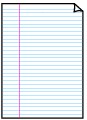
يمكنك اختيار ثلاثة تنسيقات للمسافة بين السطور.
الإعداد على شاشة باللمس:
-
Notebook paper 1 (8 mm)
-
Notebook paper 2 (7 mm)
-
Notebook paper 3 (6 mm)
 ملاحظة
ملاحظة-
لا يمكنك طباعة ورق كراسة على ورق بحجم B5.
-
-
ورق رسم
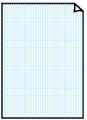
يمكنك تحديد حجمي مربع.
الإعداد على شاشة باللمس:
-
Graph paper 1 (5 mm grid)
-
Graph paper 2 (3 mm grid)
 ملاحظة
ملاحظة-
لا يمكنك طباعة ورق رسم على ورق بحجم B5.
-
-
قائمة الاختيار
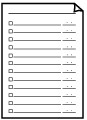
يمكنك طباعة مفكرة تحتوي على مربعات اختيار.
الإعداد على شاشة باللمس:
Checklist
-
ورقة المدرج الموسيقي
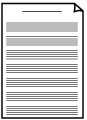
يمكنك طباعة ورقة مدرج موسيقي تحتوي على 10 مدرجات أو 12 مدرجا.
الإعداد على شاشة باللمس:
-
Staff paper 1 (10 staves)
-
Staff paper 2 (12 staves)
-
-
الورقة المكتوبة بخط اليد
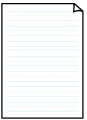
يمكنك طباعة الورقة المكتوبة بخط اليد.
الإعداد على شاشة باللمس:
Handwriting paper (3 lines)
-
الجدول الأسبوعي
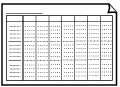
يمكنك طباعة نموذج الجدول الأسبوعي.
الإعداد على شاشة باللمس:
Weekly schedule (vertical)
-
الجدول الشهري
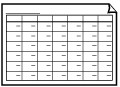
يمكنك طباعة نموذج جدول شهري.
الإعداد على شاشة باللمس:
Monthly schedule(calendar)
طباعة صيغ نموذج
قم بطباعة صيغة النموذج باتباع الإجراء الموضح أدناه.
-
حرّك شاشة HOME، ثم انقر فوق
 Advanced print.
Advanced print. -
انقر فوق Template print.
-
انقر فوق النموذج الذي تريد طباعته.
-
حدد الإعدادات حسب الضرورة.
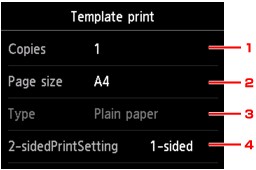
-
Copies
قم بتحديد عدد النُسخ.
-
Page size
حدد حجم الصفحة طبقًا للورق الذي تم تحميله.
 ملاحظة
ملاحظة-
وفقًا للصيغة، لا يمكن تحديد بعض إعدادات حجم الصفحة. وإذا تم تحديدها، فسيتم عرض
 وError details على شاشة باللمس. في هذه الحالة، انقر فوق
وError details على شاشة باللمس. في هذه الحالة، انقر فوق  في الجزء العلوي الأيسر من شاشة باللمس لتأكيد الرسالة، ثم قم بتغيير الإعداد.
في الجزء العلوي الأيسر من شاشة باللمس لتأكيد الرسالة، ثم قم بتغيير الإعداد.
-
-
Type (نوع الوسائط)
يتم تعيين نوع الورق على Plain paper.
-
2-sidedPrintSetting
حدد الطباعة على وجهين أو الطباعة على وجه واحد.
-
-
ابدأ الطباعة.
اضغط على الزر اللون (Color) لطباعة الصيغ التالية.
Notebook paper 1 (8 mm)/Notebook paper 2 (7 mm)/Notebook paper 3 (6 mm)/Graph paper 1 (5 mm grid)/Graph paper 2 (3 mm grid)/Handwriting paper (3 lines)
اضغط على الزر أسود (Black) لطباعة الصيغ التالية.
Checklist/Staff paper 1 (10 staves)/Staff paper 2 (12 staves)/Weekly schedule (vertical)/Monthly schedule(calendar)


